windows2000安装版iso镜像下载安装教程
- 分类:教程 回答于: 2022年10月12日 10:41:06
windows2000系统其实是windows操作系统于2000年新推出的,也算是很早前的操作系统了,有些用户需要,因此跑来问小编怎么下载安装,那么下面小编就来跟大家说说windows2000怎么安装windows2000安装版iso镜像,大家一起来看看windows2000安装版iso镜像下载安装教程吧。
工具/原料:
系统版本:win2000系统
品牌型号:联想Thinkpad X270
方法/步骤:
win2000安装版iso镜像下载安装教程:
1、首先我们点击打开MSDN我告诉你官网进入界面。
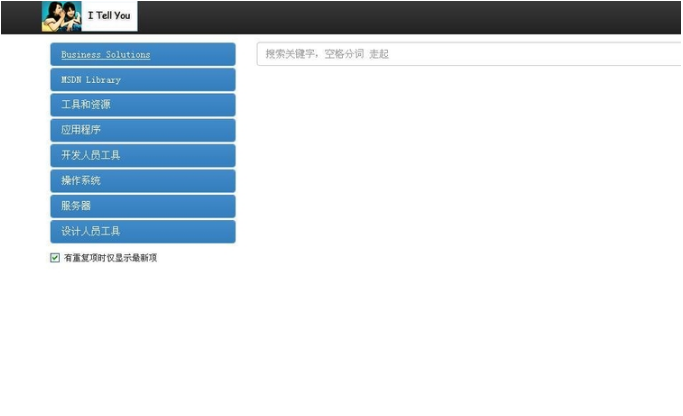
2、接着我们选择操作系统,选择Windows 2000。
3、此时选择中文(简体),选择第一个选项(x32),鼠标右击选择详细信息。
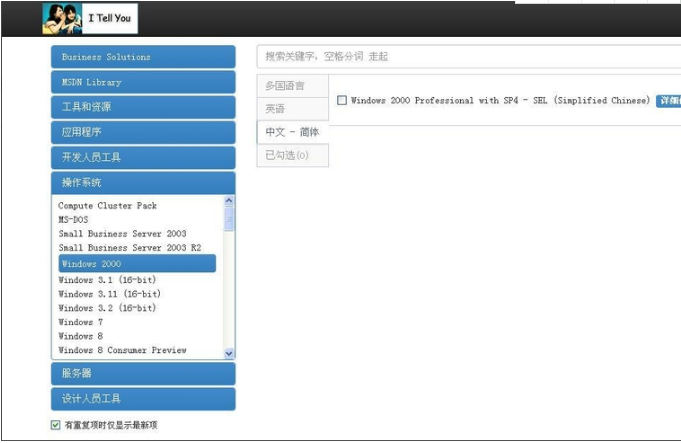
4、复制链接,下载即可。
5、用UltraISO(软碟通)比较新的版本,单击打开你下载的系统碟(就是win2000的iso镜像)。
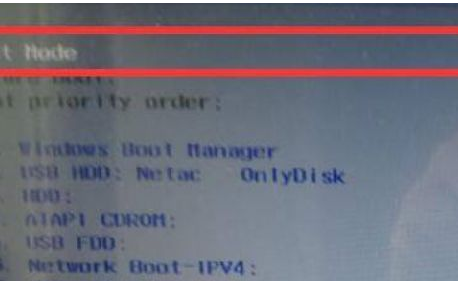
6、然后我们把U盘插到电脑里,选择启动,写入硬盘镜像,选择U盘盘符以及镜像,写入方式USB-HDD,写入成功就可以退出啦。
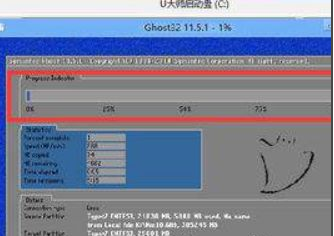
7、重启电脑,在BIOS中选择USB-HDD启动,就自动开始安装了。

总结:
以上就是win2000安装版iso镜像下载安装教程,希望能帮助到你们。
 有用
26
有用
26


 小白系统
小白系统


 1000
1000 1000
1000 1000
1000 1000
1000 1000
1000 1000
1000 1000
1000 1000
1000 1000
1000 1000
1000猜您喜欢
- 戴尔笔记本如何重装Win8系统?..2016/06/11
- 笔记本主板温度多少是正常的..2016/09/05
- 360 数据恢复工具下载使用方法..2022/07/17
- 性价比极高的m.2固态硬盘推荐..2022/01/20
- 笔记本怎样重装系统 笔记本重装系统方..2022/10/26
- 一键重装怎么分区好2016/11/02
相关推荐
- 电脑系统重装软件下载安装教程..2016/11/10
- 电脑为什么会蓝屏的原因2022/08/10
- 重装系统后数据恢复软件有哪些..2023/01/07
- qq群上传不了文件解决方案2019/08/15
- 电脑内存不足怎么办2015/07/09
- 一键重装系统可以格式化磁盘步骤..2016/11/07

















